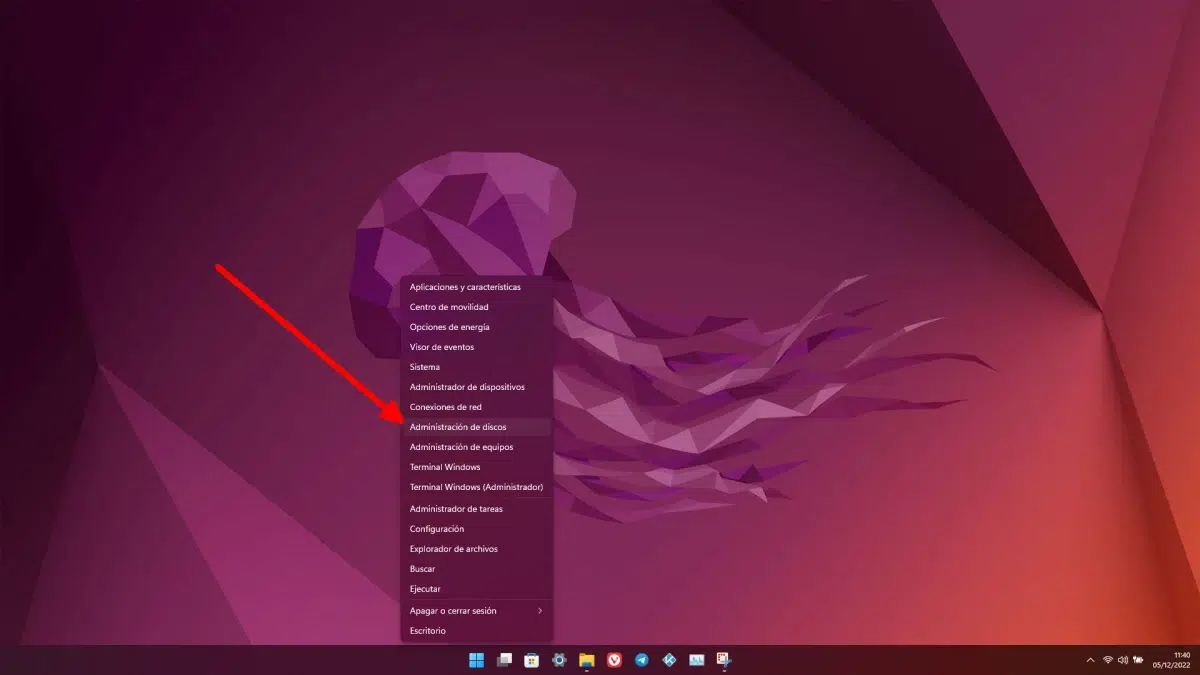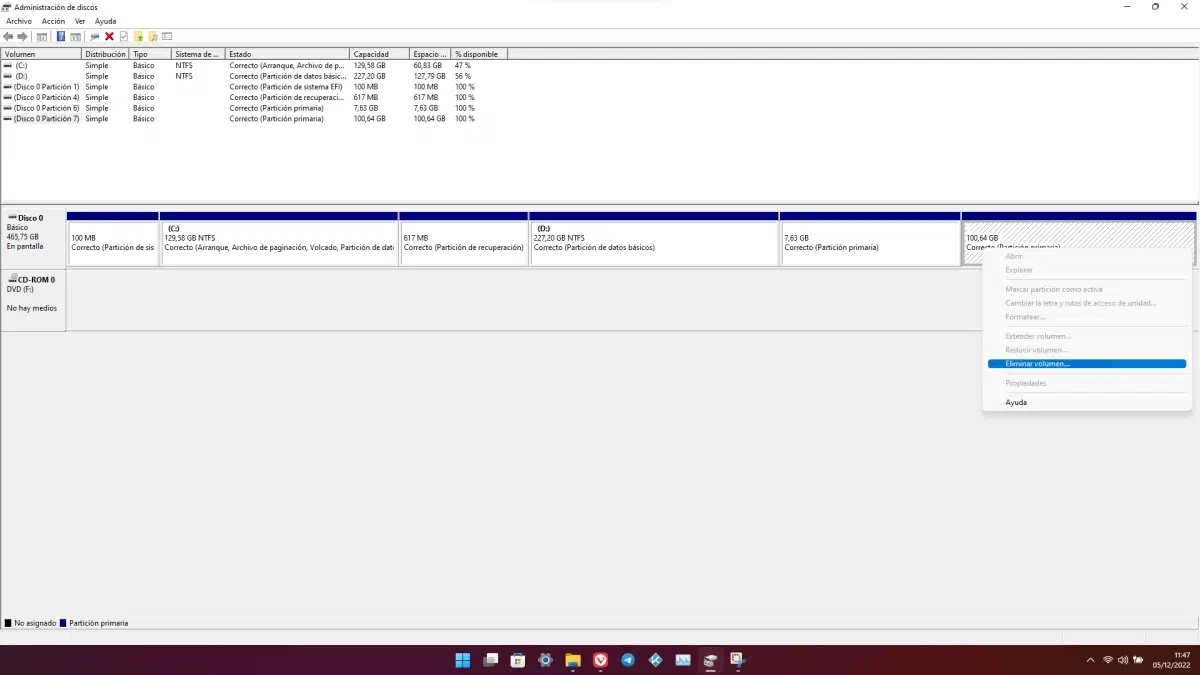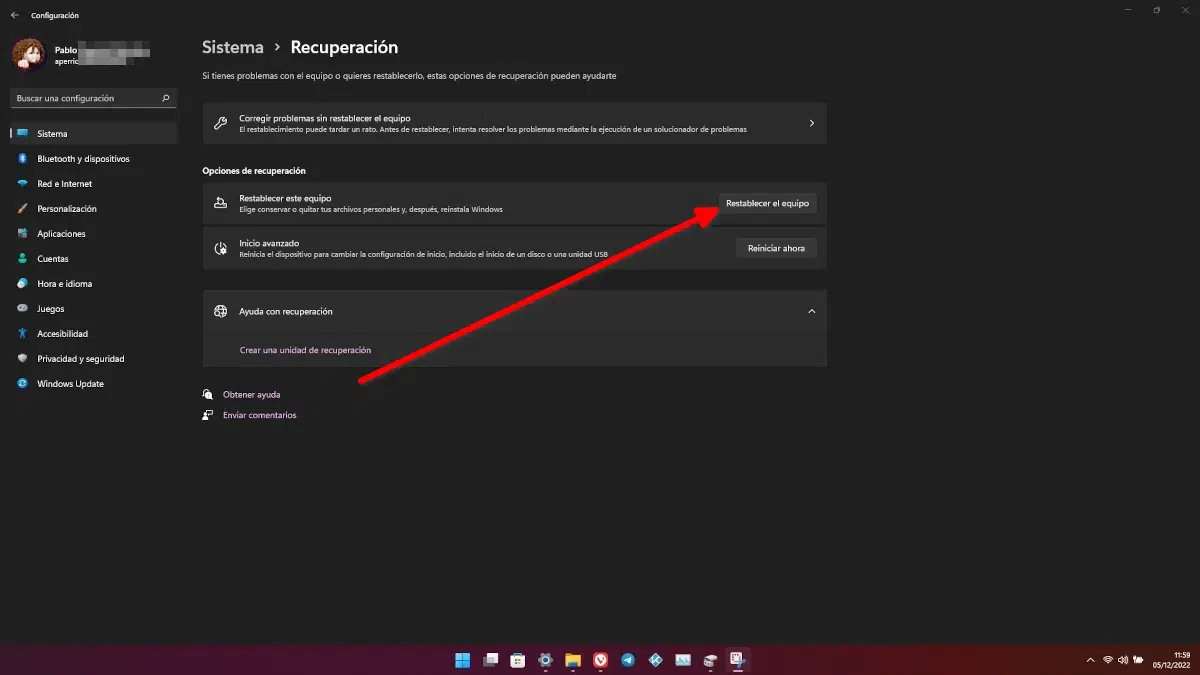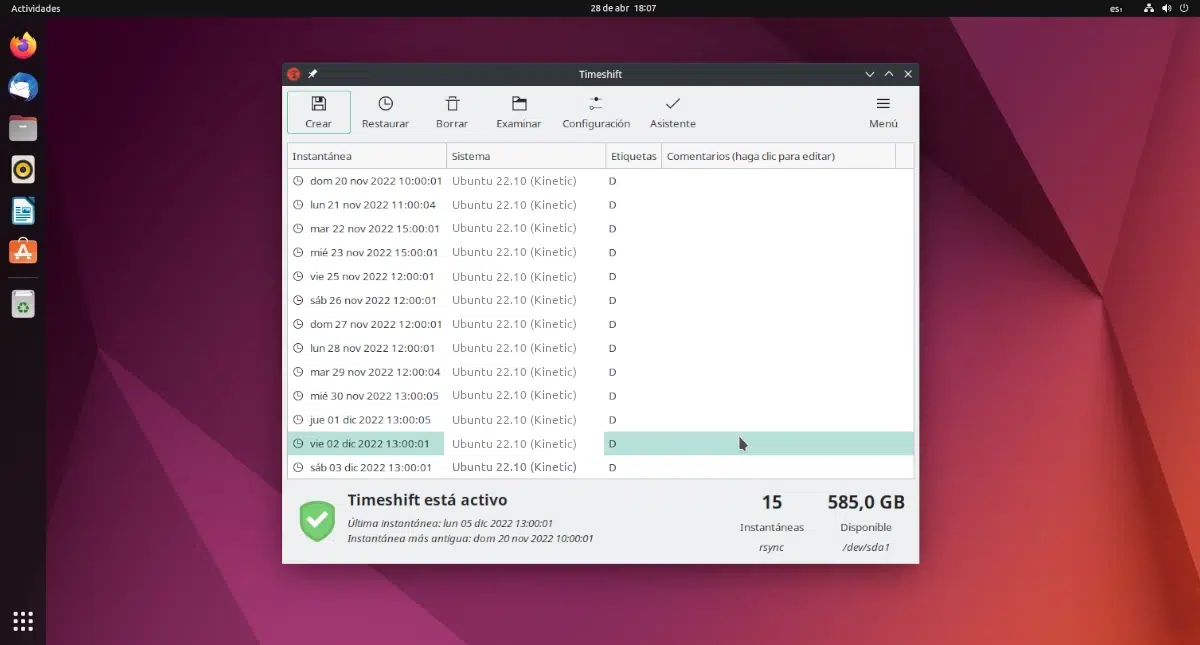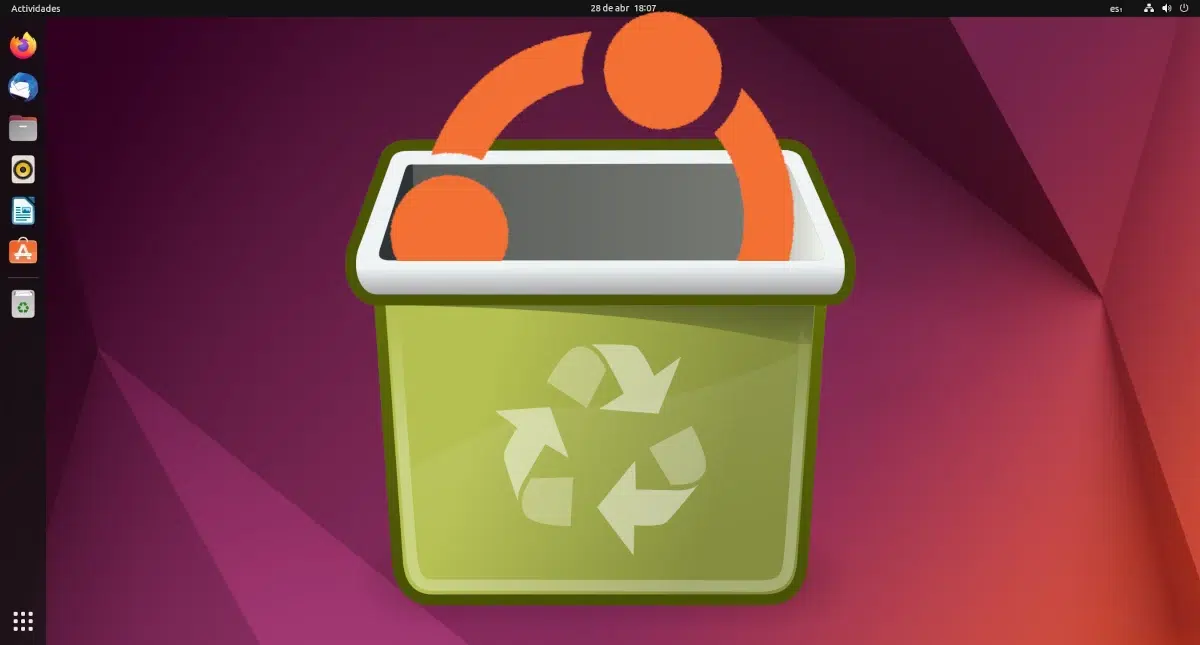
如果你已经来到这里,那是因为你正在考虑离开 Ubuntu。 就像当我们想取消订阅服务时,我们要解释 如何卸载Ubuntu,但并非没有试图通过提供相关信息来阻止您,以便您留在这个美妙的操作系统中,这个操作系统甚至以它的名字命名这个博客。 Ubuntu 是 Linux 世界中使用最广泛的,这是有原因的,但我们可以理解为什么有人想要离开它,特别是如果他们还没有这样做的话。
首先说“ubuntu” 不是程序. 因此,如何卸载 Ubuntu 这个问题的答案并不容易。 我们说的是操作系统,操作系统不是卸载的。 它们可以被删除,它们可以被其他人替换,它们可以被恢复……但不能按定义卸载。 因此,之前我们要清楚自己手头有什么,想要达到什么。
如果我使用双引导,如何卸载 Ubuntu
在同一台计算机上安装两个操作系统称为 双引导 或双启动。 许多年前,Ubuntu 可以通过 Microsoft 系统上使用的安装程序与 Windows 一起安装。 它非常方便,因为它可以像程序一样安装和卸载,但现在已经成为过去。 现在,要与 Windows 一起安装 Ubuntu,我们必须使用官方安装程序,注意不要破坏任何东西,否则它可能无法启动 Windows。
在安装 Ubuntu 和 Windows 时,最后我们必须将其设为 Ubuntu,更具体地说是它的 GRUB,管理引导的那个。 如果我们做对了,当使用双引导启动计算机时,我们将看到 GRUB,并且在其中有进入 Ubuntu 的选项,在计算机选项中或在 Windows 中。
最安全的
最安全的 不是最优雅的: 删除 Ubuntu 所在的分区,让 GRUB 继续工作。 这样我们就可以回收Ubuntu正在占用的空间,但是在Windows中不会直接启动; Windows 必须在每次启动时手动选择,否则它将尝试进入 Ubuntu,并且由于它不再存在,它会给我们一个错误。
如果我们不想冒从 Windows 丢失任何东西的风险,我们只想恢复 Ubuntu 使用的空间,我们要做的就是转到 Windows 分区管理工具,然后从那里删除 Ubuntu 分区:
- 首先,我们不应该在没有备份所有重要文件的情况下开始任何这样的过程。
- 备份完成后,我们右键单击 Windows 图标并选择磁盘管理。
- 工具打开后,我们必须找到 Ubuntu 正在使用的分区,右键单击它们并删除它们。 因为我们决定在这里坚持使用 GRUB,所以我们不必触及 EFI 系统分区。
从逻辑上讲,这是我不想做的事情,所以我无法提供以下步骤的屏幕截图。 但是,基本上,它正在接受警告消息。 删除后,我们将右键单击 Windows 分区,我们将更改其大小,以便它占据所有留空的内容。
正如我们所解释的,这样做只会回收空间,但这是最 当然可以,因为我们会保持原样. 尝试其他方法,一切都会更合适,但我们最终可能会丢失 Windows 安装中的所有内容。
恢复窗口
另一种选择是 恢复窗口 并祈祷,在一个有时会惹恼我们的举动中,它“窃取”了我们的引导加载程序。 为此,在 Windows 11 中,我们将转到“设置”/“系统”/“恢复”,然后单击“重置计算机”:
通过单击,将出现一个窗口,允许我们保留文件,如果我们想保存文件,我们必须选择是,如果我们想从头开始安装后返回到 Windows 11,则必须选择否。
可能发生但不能保证的情况是 Windows 自行决定 恢复启动,更改其顺序,然后从 Windows 而不是 GRUB 重新启动。 如果我们成功了,那么我们就可以做我们在前一点中解释的事情,即删除 Ubuntu 使用的分区,但保持 EFI 不变。
这里说明的是更新Windows可能会偶然发生的情况,所以如果我们不着急的话,我们可以等待一个大的月度更新,看看引导是否回到我们感兴趣的地方。
重装窗户
这不会失败。 如果我们只想使用 Windows, 重新安装操作系统 它肯定会起作用。 在这里我们什么都不用小心,因为我们想的是从头开始,这个过程和我们安装Windows的过程是一样的。 简单地说,在管理分区时,我们将删除所有内容,尽管我们也可以尝试保留安装 CD 中的文件。 从逻辑上讲,我们之前会为所有重要文件制作备份副本。
如何卸载 Ubuntu 并安装另一个发行版
如果我们想要的只是 使用另一个发行版,这个过程经历了一些更简单的事情:保存最重要的数据和文档并从头开始。
它可以 避免从头开始安装 在进行发行版跳跃(从一个发行版跳到另一个发行版)时,如果在安装之前我们已经完成了手动分区并且我们已经创建了至少一个挂载点在 /home 中的额外分区。 那是我们所有数据和设置将被存储的地方,同时这是一个好主意和一个坏主意。 好事是我们将把所有文件和设置都放在那里,但坏事是配置可能不是我们新安装的最佳配置,并且可能有不需要的文件夹。 我们可以通过按重置部分配置 按Ctrl + H 显示隐藏文件并删除我们不需要的文件夹。
这里的秘诀是,首先,在安装发行版时创建挂载点为 /home 的分区,其次,在安装新发行版时,回到手动分区而不是标记 /home 进行格式化。
如何在不丢失数据的情况下恢复 Ubuntu
不幸的是,Ubuntu 没有像 Windows 那样的恢复选项,但 Linux 确实有选项,例如使用 时光平移. 基本上,我们要做的就是准备一个分区,以便以一定的频率制作备份副本。 即使有很多备份,空间也只会被使用一次; 从第二个开始,程序所做的就是创建文件的符号链接或符号链接。
另一种选择是 下载操作系统镜像,从USB启动,开始安装过程,选择手动分区,不要勾选格式化Ubuntu分区。 我们在这里要做的是在当前操作系统的基础上重新安装操作系统。 如果我们不介意丢失信息因为我们想从头开始,我们可以让它自动完成或标记分区以便格式化。
是桌面的问题吗? 更改
Ubuntu,虽然它们作为主要操作系统存在,但实际上是基础。 许多操作系统“是”Ubuntu,今天有 9种官方口味. 如果您不喜欢 Ubuntu 的是它的用户界面或它的应用程序,那么您不喜欢的就是 GNOME。 在。。之间 官方口味 我们还可以选择:
- KDE /等离子:这是一款专为提高工作效率而设计的桌面,同时重量轻且可自定义。 它是 Kubuntu 和 Ubuntu Studio 使用的。
- LXQt:这是一款轻型桌面,主要设计用于资源匮乏的团队。 虽然一开始不是那么可定制的,但是随着时间的推移它变得越来越可定制了。 它是 Lubuntu 使用的桌面。
- XFCE:这是另一个轻量级桌面。 从理论上讲,它的可定制性比 LXQt 差一点,但也更可定制。 它是 Xubuntu 使用的桌面。
- 鹦鹉:这个桌面相对较新,它就像一个经过调整的 GNOME,使其设计看起来更现代。 它是 Ubuntu Budgie 使用的桌面。
- MATE:用这个名字,Martin Wimpress 试图让喜欢经典的 Ubuntu 用户不被迫使用 Unity。 它使用 2010 年之前的 Ubuntu 设计,每年都有更新使其变得更好,它是 Ubuntu MATE 使用的设计。
- Unity:这个桌面最初是由 Canonical 设计的,但他们放弃了它以回到 GNOME。 一位年轻的开发人员找到了它,它又恢复了生机。 它是 Ubuntu Unity 使用的。
- 乌伊: 此桌面由其自己的项目开发,主要面向中国公众。 优麒麟就是这么用的。
有关如何安装其他桌面的更多信息, 信息.
在非官方中,还有一个带有 Cinnamon 的版本,另一个带有 Deepin,另一个带有 Sway……更不用说像 Linux Mint 这样的项目了。
如果我们真正想要的是使用另一个接口,我们要做的就是如何恢复这一点中所解释的,但是使用一个新的 ISO 映像。
我们希望在本文描述的选项中,您已经找到有关如何卸载 Ubuntu 的问题的答案。 而且我们已经设法说服你留下来。